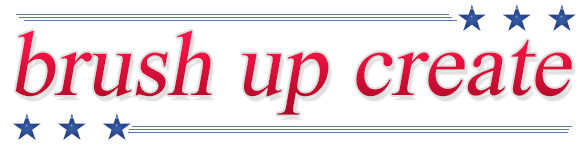インスタのアルゴリズム(基本ルール)
エンゲージメント数について
エンゲージメント(いいね、コメント、フォロー、保存)の数が多い方が良いです。
さらに投稿してすぐにつくいいねやコメントの数が多いと拡散しやすいです。
エンゲージメント率について
フォロワーに対してのエンゲージメント(いいね、コメント、フォロー、保存)の割合が多い方が拡散しやすくなります。
エンゲージメント率とは=(いいね+コメント数)➗フォロワー数
です。
滞在時間
投稿に滞在している時間が長い人が多いと評価が上がってその投稿は拡散しやすくなります。
長時間見てもらえる投稿をすると良いです。
写真の枚数
見られた写真の枚数も評価の基準と言われています。
投稿内容は統一
ラーメン屋はラーメンについて、エステサロンならエステについてなどある程度プロフィールや投稿やストーリーズやハッシュタグは統一した方が良いです。
プロフィール、投稿、関連ユーザー(メンションやタグ付け)、ハッシュタグからインスタはアカウントがどういう人か判断します
プライベートを載せるのは大丈夫ですが、全然関係ない別業種の内容、関係ないハッシュタグは控えた方が良いです。
これによってインスタ本体に自分のアカウントは何屋さんなのかを伝えることになるので、それに適した人に流してくれるようになります。
伝えないとインスタ側も投稿をどういった人に流せば良いのかわからないです。
プロフィールの作り方
基本編
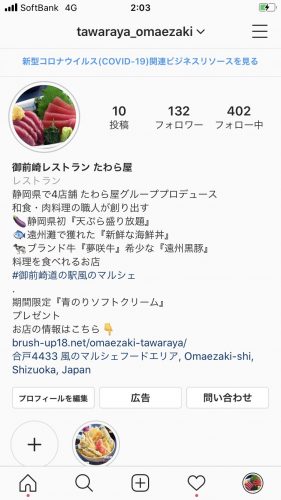
作成した事例
①自分が何屋さんか
②お仕事の特徴・強み
③連絡の取り方など(コールトゥアクション)
が基本的な流れです。
その他
他にも
・パーソナリティーなこと(拠点・年齢・仕事など)
・誰に向けて何を発信しているのか
・「こうしたい」という理想世界や実績を入れる
のもありです。
事例
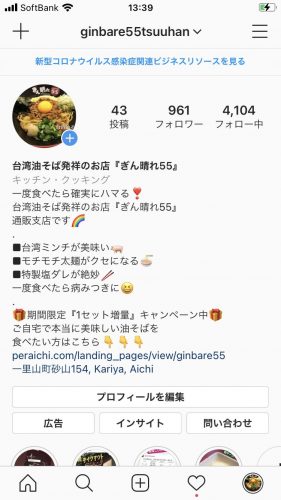
その他の事例はこちら
ハイライト
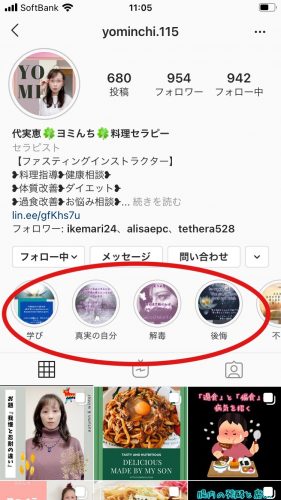
ストーリーズのハイライトには
・メニュー一覧
・お客さんからの喜びの声
・過去にきた質問と回答
・過去にやった仕事、作品事例
・予約の空き状況
・アクセス
などを載せると良い。
写真について
素材となる写真が見栄え良い方が良いのでフィルター加工した画像を撮影した方が良いです。
Foodie
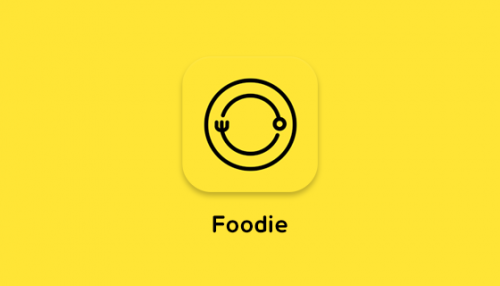
私はFoodieというアプリを使っています。
フィルターはシンプル1がおすすめ
インストール方法
iPhoneでのインストールはこちら
Androidでのインストールはこちら
Beauty Plus

他にもBeauty Plusを使っているインフルエンサーもいます。
FoodieかBeauty Plusの二択の気がします。
インストール方法
iPhoneでのインストールはこちら
Androidでのインストールはこちら
簡単に見栄えの良い画像を作る方法
canva
Canvaというアプリがおすすめ。インスタ画像投稿用のテンプレートがあります。
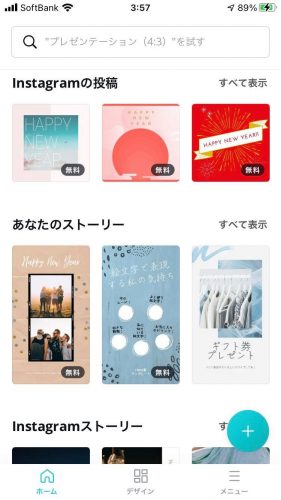
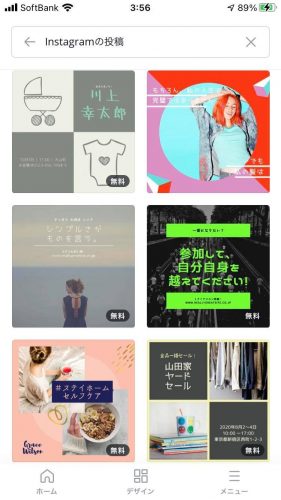
テンプレートを利用して私が作ったもの





インストール方法
PC版はこちら
iPhoneでのインストールはこちら
Androidでのインストールはこちら
投稿タイプ
ブログ型
テキスト(文字)の書かれている画像を複数枚載せてスライドして読むタイプの投稿。
例:ヨミんち料理教室
雑誌型
動画を投稿。
もしくは1枚目だけ画像で2枚目が動画。
プライベート型
プライベートの画像を上げていく。
芸能人に多い。
難易度高い。
フォロワー獲得のために
フォロワーを増やすためには自分のフォロワー以外の人に投稿をみてもらう必要があります。
そのためにはフォロワーの少ないうちはこちらからフォロー、いいね、コメントをしてフォローバックをもらうこと、ある程度フォロワーが増えてきたら「発見」とハッシュタグ検索時にいかに出現するか?が大事です。
フォロー数の上限
フォロワー獲得のためにまずこちらからフォローしてフォローバックをもらうのが定石ですが、フォローできるのは上限7500人まで。
上限に達したら下から順番、もしくは日付順に並べて古い順に外していく(フォローカット)のがおすすめ
1度にフォローできる人数
1日にフォローして良い基準値を超えてフォローするとアカウント停止になる恐れがありますので気をつける必要あります。
そのアカウントの状態にもよりますが、フォローして良い目安としては
1500フォロワーまでは1日300フォローまで
1500~3000フォロワーは1日400フォローまで
3000〜5000フォロワーは1日500フォローまで
5000〜8000フォロワーは1日600フォローまで
8000フォロワーからは1日1000フォローまで
フォローカットも同じ人数までOK
警告きたらストップ!
いいね活動
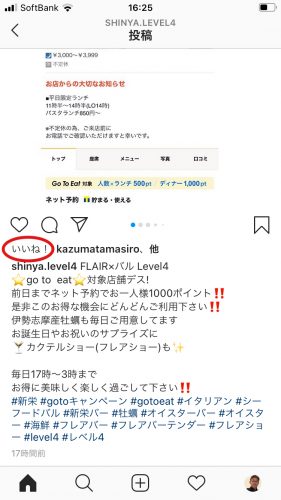
他人の投稿にいいね、することで自分に興味を持ってもらえる。
やみくもにいいねするのではなく、新しい投稿にいいねした方が良いです。
新しい投稿はまだその人がインスタ内に残っている可能性が高いから自分のプロフィールをみにきてくれる可能性があるため
⬇️
フォロワーが多くなると
発見で上位表示

発見とは下の虫眼鏡マーク(赤丸の部分)をタップした時に出てくる投稿のことです。
ハッシュタグ検索時に上位表示
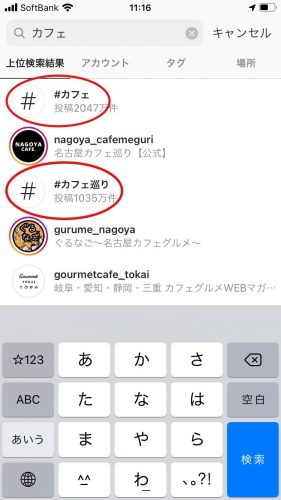
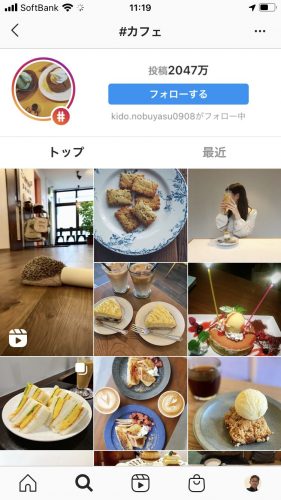
インフルエンサーへのコメント
自分と同じカテゴリーのインフルエンサーにコメントすると良い。
インフルエンサーが逆にコメントを返してくれたりフォローしてくれる可能性あり。
自分のアカウントがこのインフルエンサーと関連性が高いとインスタが認識すると、関連度が上がり自分の投稿が適したターゲットに流れるようになる。
インフルエンサーへのメンション
ストーリーズでインフルエンサーをメンションする。
インフルエンサーに通知が行くので逆にインフルエンサーさんがストーリーズで自分をメンションしてくれる可能性あり。
相性の良いインフルエンサーを見つける
自分とターゲットの似ている相性の良いインフルエンサーを見つけて、その投稿にいいねしている人をフォローして接点を作ってフォロワーになってもらう。
誰がいいねしているかは投稿内の「いいね」で確認できる。
相性の良いインフルエンサーは自分が使っているハッシュタグから見つける。
注意
お金を出してフォロワーを買っている人に対してアクションしても効果は薄いので要注意。
お金で買っている人の見分け方はフォロワー数に対していいねが極端に少ない。
(1万フォロワーに対して最低500いいねはついていること)
リール機能
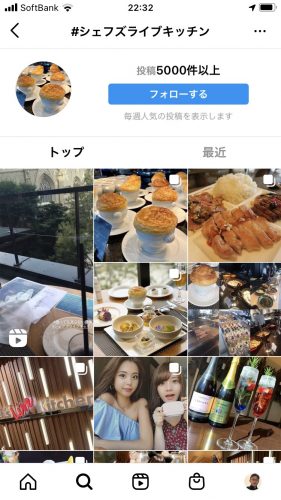
リールとは短い動画を閲覧・投稿する機能です。
リール投稿することでフォロワー数が少なくても「発見」で1ページ目に出現可能なので一気にフォロワーを増やすことも可能です。
※リール機能ができた初期の頃の話です。
リールのやり方はこちら
より多くの人に拡散するために
投稿時間
朝8時、夜8時に投稿すると拡散しやすいです。
その時間がインスタを見ている人が多いからです。
1列ごとに同じ内容を投稿を
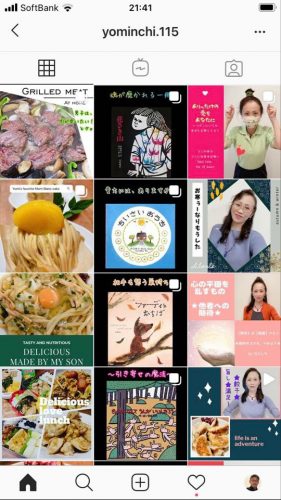

プロフィールを見られた時に印象が良い。3回セットで投稿する。
1列目:顔出し 2列目:料理 3列目:イラストなど
2回セットの場合
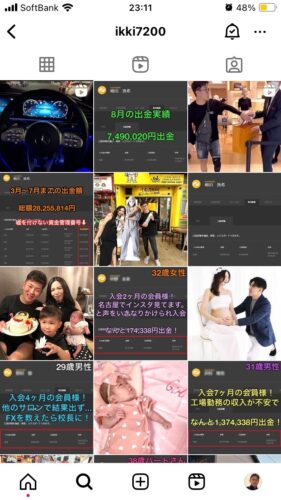
全部同じ場合

投稿後自分でコメントをつける
自分のコメントにもいいね、がつくのでいいね数を稼げる。
ハッシュタグの選び方
フォロワーを増やすためにはフォロワー外の人に投稿を見てもらう必要があります。
そのためにハッシュタグはとても重要。
プロフィールに合ったハッシュタグを選ぶことが重要。
投稿数が多過ぎる超ビッグワードや少なすぎる超スモールワードは選ばないこと。
超ビッグワードは使っている人が多過ぎるので自分の投稿が上に上がってくることは困難。
超スモールワードはそもそもそのワードで検索する人がいない。
投稿数は色んな意見がありますが、フォロワーの少ないうちは5000〜50000が良い気がします。
インスタ講師によっては1000〜100000のワードを選べという人もいます。
フォロワーが増えたら投稿数の多いハッシュタグを選んでもOK。
オリジナルハッシュタグは意味がない。
ハッシュタグの数
25〜30個つけて良い。
写真は最大の10枚にする
画像は1投稿につき10枚まで設置できます。
画像を見てもらった枚数も評価基準なので多く設置してあった方が評価を高めやすいのと滞在時間を伸ばすことでも評価が高まる。
最後の2枚はコールトゥアクション
最後の1枚と2枚は行動を促すような画像を入れます。
最後から2つ目

最後から2つ目は「いいねありがとう」や「いいねしてくれると喜びます」、「こちらから保存できます」といったエンゲージメント(いいね、コメント、保存)を促す画像がおすすめ。
最後の1枚

最後の画像は連絡手段を載せる。
「お仕事依頼はDMにて」「ご相談はLINEから」のような。
タイミングをずらして返信

コメントがつくたびの拡散
インサイト分析
リーチとインプレッション
リーチ:何人の人が見たか
インプレッション:見られた回数(一人が複数回見た場合もカウント)
インサイトの見方と分析について
こちらのサイト参照
ストーリーズ
投稿内容
フォロワーとのコミュニケーションをとるためのツール。
・質問、アンケート、クイズなど
・ライフスタイルを発信
・ふとしたことのつぶやき
により親近感を上げる。
ハッシュタグ・位置情報
ハッシュタグと位置情報を貼り付けておくとフォロワーではない人から見つけてもらえるのでなるべく活用する。
ストーリーズのアルゴリズム(ルール)
過去にストーリーズに長く滞在していた人のストーリーズが上に表示される。
複数投稿
1日4〜5個くらい、多くても7〜10個、複数投稿すること。
連続してではなく、間隔を開けて投稿すると常にストーリーズに出続けることになるので良い。
複数個投稿することで滞在時間が伸びるので次回投稿した時も上に出てきやすくなる。
こちらから質問
フォロワーが少ないうちは、どこどこに行くのですがおすすめのお店ありますか?などこちらから質問すると良い。
投稿の割合
4割ライフスタイル、4割価値提供と仕事のこと、2割オファーが良い。
長文を載せる

滞在時間アップ
自動フォロワー増やしツール

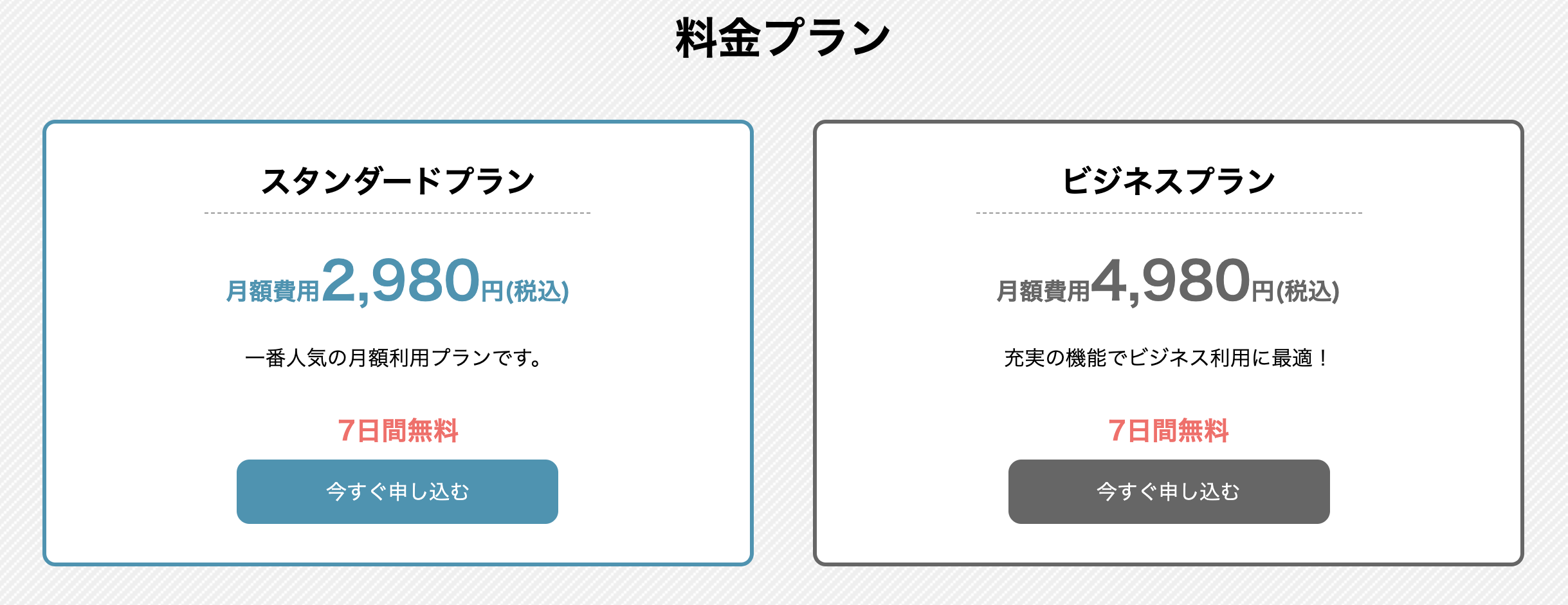
スタンダードプランはこちら
ビジネスプランはこちら
インスタなどSNS集客を学びたい方へ

詳細はこちら
ライブ配信
・テーマと目的を決める
・事前告知する
・定例で行う。定例だと視聴者が安定する。
・メンションして拡散してもらう。メンションしてくれた人に特典をつける。
・フォロワーが少ないうちはコラボがおすすめ。
・コメントはリアルタイムで読み上げる。一方的になりやすいので視聴者を巻き込む。
周辺アプリまとめ
投稿編
・改行くん:一行開けて改行することができるようになる
・phonto:画像加工しやすい。
・canva:インスタ用のテンプレがある
ストーリーズ編
ハッシュタグ編
・ハッシュタグ手帳
・instatool
<動画編集編>
・viva video
・poketvideo
<動画>
その他
プロ用アカウント
設定からプロ用アカウントに変更できます。
プロ用アカウントだとインサイトが見れたり、連絡先を表示できるのでビジネス活用するのであればその方が良いです。
プロ用にはビジネスアカウントとクリエイターアカウントがあり、選べるラベルが違ったり見れるインサイトが違ったりします。
個人的にはどちらでも良い気がしますが、教わっている講師はビジネスアカウントの方が良いと言っていました。
その他機能
以降未完成
ショッピング機能
〈ショッピング機能〉
説明はこちらのサイトにて
https://business.instagram.com/shopping/setup?locale=ja_JP#business-account
https://ameblo.jp/kunikunim9292/entry-12616900053.html
インスタアカウントとFBページ、FBページとBASEアカウントを紐付ける。
BASE内の設定でFBページと紐づけておく(これだけでFBページ内にカタログが出来上がる?)
FBページとBASEアカウントを紐付けはFBページ内のカタログマネージャーに商品を載せる。
〈作業方法〉
*PCだとできない作業があるのでスマホで作業した方が良い。
*代行する場合はそれぞれBASEアカウント、インスタアカウント、FB個人アカウントへのログイン情報が必要。
①インスタをビジネスアカウントへ変更。
②インスタアカウントのプロフィールを編集→[ビジネスの公開情報]セクションで、[ページ]を選択。リンクしたいページを自分のFacebookページから選択します。
③FBページ内のカタログマネージャー内に商品カタログをアップロードする。
カタログマネージャーはこちら
〈カタログ作成方法〉
*BASE内の設定でFBページを設定しておけば自動的にカタログが出来上がっている?
こちらのページへ移動→
- [カタログを追加]を選択します。
- インベントリーの種類を選択して、[次へ]に進みます。
- [Eコマース](商品)を選択した場合、どのようにアイテムをカタログに追加するかを次のいずれかから選択します。
-
自分でアイテムを追加する場合、[商品情報をアップロードする]を選択する。
-
Eコマースプラットフォームに商品をホスティングしている場合、[Eコマースプラットフォームにリンク]を選択する。プラットフォームをFacebookと統合していて商品がインポートされるようになっていれば、場合によってはここでカタログを作成する必要はありません。
-
〈インスタからショッピング機能使用の申請〉
- ビジネスのInstagramプロフィールに移動し、
をタップします。
- [設定]を選択します。
- 検索窓で「ショッピング」と検索して「Instagramショッピングを設定する」に登録します。
- 手順に従ってアカウントを送信して審査を受けます。
- 審査のステータスは、[設定]内で「ショッピング」と検索して[Instagramショッピングを設定する]からいつでも確認できます。
BASE管理画面にてappを選択。インストールする。
https://gyazo.com/1edb40c509c97baac97273284f444578
インスタグラム販売アプリ内でFBページと連携をタップ、すすんでいく
https://gyazo.com/94fb4cf39be5967ceb6c700ff251bfe3
連携したいFBページを選択してピクセルのインストール、製品のインポートなど進んでいく
完了後、通常24時間以内にFacebookページのショップに商品が表示されます。
1日程度で審査完了。準備できましたと出ます。
https://gyazo.com/ac97056e907867dbd211eefd434651fc
FBの個人アカウントからビジネスマネージャーを作成